Napomena: Ovaj članak je odradio svoj posao i uskoro će biti obustavljen. Da biste sprečili poruku „Stranica nije pronađena“, uklanjamo veze za koje znamo. Ako ste kreirali veze do ove stranice, uklonite ih i zajedno ćemo održati veb povezanim.
Možete prilagoditi postavke kalendara u operativnom sistemu Windows 10, na primer radnim danima i satima ili u bojama.
-
Otvorite aplikaciju Kalendar i odaberite stavku Postavke .
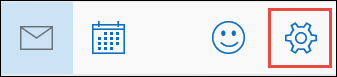
Napomena: Odaberite stavku Još


-
Odaberite stavku Postavke kalendara, a zatim izaberite željene opcije u okviru Prvi dan sedmice, Radni sati, Brojevi sedmica i Opcije boje.
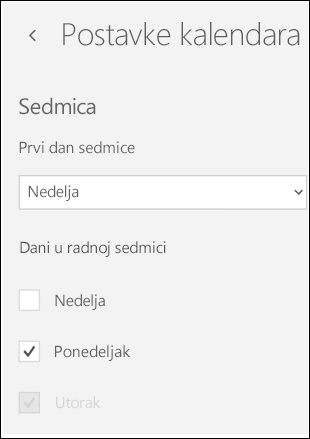
Napomena: Kalendar za Windows 10 koristi postavke datuma koje navedete u Windows. Da biste promenili ove postavke, pređite na postavke Vreme i jezik u operativnom sistemu Windows.










